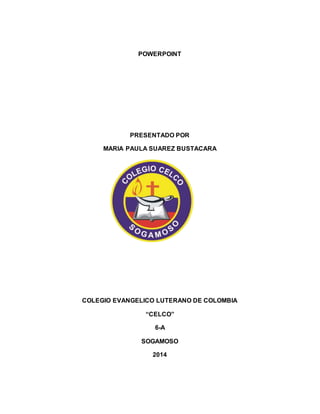
ACTIVIDAD MICROSOFT POWERPOINT
- 1. POWERPOINT PRESENTADO POR MARIA PAULA SUAREZ BUSTACARA COLEGIO EVANGELICO LUTERANO DE COLOMBIA “CELCO” 6-A SOGAMOSO 2014
- 2. POWERPOINT PRESENTADO POR MARIA PAULA SUAREZ BUSTACARA TRABAJO PRESENTADO COMO REQUISITO PARA LA MATERIA TECNOLOGIA E INFORMATICA PRESENTADO AL PROFESOR LIC.ROLANDO GUTIERREZ COLEGIO EVANGELICO LUTERANO DE COOMBIA “CELCO” 6-A SOGAMOSO 2014
- 3. ACTIVIDAD MICROSOFT POWER POINT 1. ¿Qué es Microsoft PowerPoint? Definir características, barras de herramientas e icono que lo representa. 2. Definir cada una de la barras de herramientas que componen Microsoft PowerPoint: Inicio Insertar Diseño Transiciones Animaciones Presentacion con diapositivas Revisar Vista 3. ¿Qué son transiciones en Microsoft PowerPoint? Realizar una lista con las transiciones que encontramos en Microsoft PowerPoint. 4. ¿Qué son animaciones en Microsoft PowerPoint? Realizar una lista con las animaciones que encontramos en Microsoft PowerPoint. 5. ¿Qué son hipervínculos en Microsoft PowerPoint? DESARROLLO 1. MICROSOFT POWERPOINT Es un programa de presentación desarrollado por la empresa Microsoft para sistemas operativos Microsoft Windows y Mac OS, ampliamente usado en distintos campos como la enseñanza, negocios, etc. Según las cifras de Microsoft Corporation, cerca de 30 millones de presentaciones son realizadas con PowerPoint cada día. Forma parte de la suite Microsoft Office. Es un programa diseñado para hacer presentaciones con texto esquematizado, así como presentaciones en diapositivas, animaciones de texto e imágenes prediseñadas o importadas desde imágenes de la computadora. Se le pueden aplicar distintos diseños de fuente, plantilla y animación. Este tipo de presentaciones suelen ser más prácticas que las de Microsoft Word.
- 4. CARACTERISTICAS Puede utilizar efectos como generaciones y transiciones en la presentación. Puede utilizar el nuevo explorador de diapositivas para saltar fácilmente de una diapositiva a otra. Puede utilizar efectos como blacking la pantalla o utilizar la herramienta de anotación para subrayado así un punto determinado. Puede utilizar notas de la reunión. Esta herramienta permite tomar notas o minutos durante la conferencia de presentación, así como asignar elementos de acción a los participantes de la reunión. Puede hacer que el máximo de uso interactivo zonas activas para saltar a las diapositivas específicas de la presentación. BARRAS DE HERRAMIENTAS PowerPoint cuenta con una serie de barras de herramientas que están ahí para su uso más útil y mejor manejo y facilidad de PowerPoint, su utilidad facilitara la presentacion de diapositivas y su presentacion será mejor con el contenido de formatos para la presentacion hasta de la animación. ICONO QUE LO REPRESENTA
- 5. 2. INICIO: SECCION PORTAPAPELES PEGAR: Pega el contenido de portapapeles CORTAR: Corta la selección del documento y pega en el portapapeles COPIAR: Copia la selección y lo coloca en el portapapeles COPIAR FORMATO: Copia el formato de un sitio y lo aplica en otro SECCION DIAPOSITIVA NUEVA DIAPOSITIVA: Agrega una diapositiva a la presentacion. DISEÑO: Cambia el diseño de la dispositiva seleccionada RESTABLECER: Restablece la diapositiva a la configuración determinada ELIMINAR: Quita la diapositiva seleccionada de la presentacion
- 6. SECCION FUENTE FUENTE: Cambia la fuente (letra) TAMAÑO DE FUENTE: Cambia el tamaño de fuente AUMENTA TAMAÑO DE FUENTE: Aumenta tamaño de fuente DISMINUIR TAMAÑO DE FUENTE: Reduce el tamaño de fuente BORRA TODO EL FORMATO: Borra el formato de la selección y deja al texto sin formato NEGRITAS: Aplica el formato de negritas al texto seleccionado CURSIVA: Aplica el formato de cursiva texto seleccionado SUBRAYADO: Subraya el texto seleccionado TACHADO: Traza una línea en medio del texto seleccionado SOMBRA DE TEXTO: Agrega una sombra detrás del texto seleccionado ESPACIO ENTRE CARACTERES: Ajusta el espacio entre caracteres CAMBIAR MAYUSCULA Y MINUSCULA: Cambia el texto seleccionado a mayúscula o minúscula y barias opciones parecidas COLOR DE FUENTE: Cambia el color de la fuente SECCION PARRAFO VIÑETAS: Inicia una lista con viñetas NUMERACION: Inicia una lista numerada DISMINUIR NIVEL DE LISTA: Disminuye el nivel de sangría AUMENTAR NIVEL DE LISTA: Aumenta el nivel de la sangría INTERLINEADO: Especifica el espaciado de líneas para utilizar DIRECCION DEL TEXTO: Cambia la orientación del texto ALINEAR TEXO: Cambia la alineación del texto ALINEAR TEXTO A LA IZQUIERDA: Alinea el texto a la izquierda CENTRAR: Centra el texto ALINEAR EL TEXTO A LA DERECHA: Alinea el texto a la derecha JUSTIFICA: Alinea el texto a las márgenes
- 7. COLUMNAS: Divide el texto en dos o más columnas CONVERTIR A UN GRAFICO SMART ART: Convierte el texto en una gráfica Smart art SECCION DIBUJO FORMAS: Inserta formas previamente diseñadas ORGANIZAR: Organiza objetos en la diapositiva ESTILO RAPIDOS DE FORMA: Selecciona un estilo visual para la forma o línea RELLENO DE FORMA: Rellena la forma seleccionada de un color CONTORNO DE FORMAS: Especifica el color ancho y estilo de línea del contorno de la forma EFECTOS DE FORMAS: Aplica un efecto visual a la forma SECCION DE EDICION BUSCAR: Busca texto en el documento REMPLAZAR: Remplaza texto en el documento SELECCIONAR: Selecciona texto u objeto en el documento
- 8. INSERTAR: SECCION TABLA TABLA: Inserta o dibuja una tabla en el documento SECCION ILUSTRACIONES IMÁGENES: Inserta una imagen de un archivo IMAGEN PREDISEÑADA: Inserta una imagen prediseñada en el documento ALBUM DE FOTOGRAFIAS: Crea una presentacion en base a un conjunto de imágenes FORMAS: Inserta formas previamente diseñadas INSERTA GRAFICA SMART ART: Inserta una gráfica Smart art GRAFICA: Inserta una grafica
- 9. SECCION DE VINCULOS HIPERVINCULOS: Crea un vínculo a una página web o a una parte de la diapositiva ACCION: Agrega una acción al objeto seleccionado SECCION DE TEXTO CUADRO DE TEXTO: Inserta un cuadro de texto en el documento ENCABEZADO Y PIE DE PAGINA: Edita el encabezado o pie de página del documento WORDART: Inserta texto decorativo en el documento FECHA Y HORA: Inserta fecha y hora actual en el documento NUMERO DE DIAPOSITIVA: Inserta número de diapositiva SIMBOLO: Inserta caracteres que no existen en el teclado OBJETO: Inserta un objeto insertado
- 10. SECCION CLIC MULTIMEDIA PELICULAS: Inserta una película en la presentacion SONIDO: inserta un clip de sonido o una música en la presentacion DISEÑO: En esta pestaña se encuentran las funciones de configuración de páginas y orientación de diapositivas; diseño de temas con el que se puede cambiar formato, colores, fuente y efectos; y, selección de estilos de fondos de diapositiva
- 11. ANIMACIONES: En esta pestaña se encuentran las funciones con las que se crean y personalizan las animaciones de las diapositivas, y los efectos con los que se da la traslación a una determinada diapositiva PRESENTACION CON DIAPOSITIVAS: Funciones asociada con la configuración y personalización de las presentaciones
- 12. REVISAR: Con las funciones de estas barras se puede revisar ortografía, incluir referencias, traducir, sugerir sinónimos, insertar comentarios y proteger la presentacion restringiendo su modo de acceso VISTA: Con esta pestaña se manejan los diferentes tipos de vista de la presentacion o diapositiva, la regla o cuadricula, se controla el zoom para acercar o alejar el documento, se puede mostrar a color o escala de grises la presentacion, organizar y moverse entre las ventanas utiliza das, y manejo de los macros
- 13. 3. TRANSICIONES Las transiciones son animaciones que aplicas a elementos de una diapositiva durante su aparición o desaparición en la pantalla durante una presentación. Como en toda animación, si dinamizan una presentación, se tienen que emplear con cierta reserva para no correr el riesgo de perturbar la transmisión del mensaje. son efectos de tipo animación que se producen en la vista Presentación con diapositivas, cuando pasa de una diapositiva a la siguiente. Puede controlar la velocidad de cada efecto de transición de diapositivas y también agregarle sonido. LISTA DE TRANSICIONES SUTIL: Cortar Desvanecer Empuje Barrido Dividir Mostrar Barras aleatorias Forma Revelar Cubrir Flash LLAMATIVO Disolver Cuadros bicolores Persianas Reloj Ondulación Panal Brillo Vórtice Destruir Cambiar Voltear Galería Cubo Puertas
- 14. Cuadro Zoom CONTENIDO DINAMICO Desplazar Rueda mágica Transportador Girar Ventana Orbita Volar 4. ANIMACIONES Las animaciones son probablemente uno de los elementos que más distinguen una presentación PowerPoint de las antiguas presentaciones mediante transparencias o diapositivas argentinas. Puedes animar texto, imágenes, formas, cuadros, gráficos SmartArt y otros objetos en una presentación Microsoft PowerPoint 2010 para darles efectos visuales, incluido efectos de principio, efectos de fin, cambios de tamaño o de color e incluso movimiento. LISTA DE ANIMACIONES ENTRADA Aparecer Desvanecer Desplazar hacia arriba Flotar hacia adentro Dividir Barrido Forma Rueda Barras aleatorias Aumentar y girar Zoom Rotula Rebote ENFASIS Impulso Pulso de color Tambalear
- 15. Girar Aumentar y hundir Saturación reducida Oscurecer Iluminar Transparencia Color de objeto Color complementario Color de línea Color de relleno Color de pincel Color de fuente Subrayado Flash en negrita Revelar en negrita Onda SALIR Desaparecer Desvanecer Desplazar hacia afuera Flotar hacia afuera Dividir Barrido Forma Rueda Barras aleatorias Reducir y girar Zoom Rotula Rebote TRAYECTORIAS DE LA ANIMACION Líneas Arcos Giros Formas Bucles Ruta personalizada
- 16. 5. HIPERVINCULOS Un hipervínculo es una conexión entre dos diapositivas de la misma presentación (como un hipervínculo a una presentación personalizada) o a una diapositiva de otra presentación, dirección de correo electrónico, página Web o archivo.